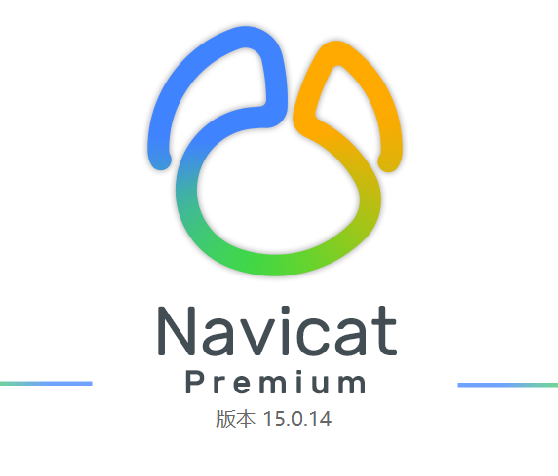美化 word 文档不仅能提升视觉效果,还能增强专业度和信息传达效果。方法包括:1. 选择易于阅读的字体和大小;2. 谨慎使用对比色突出重要信息;3. 利用页眉、页脚和调整布局营造平衡;4. 添加与内容相关的图表、图像和照片;5. 使用文本框、表格和清单创建结构化内容;6. 通过 smartart 创建视觉吸引人的图表;7. 使用 wordart 强调标题或引号;8. 添加水印提供背景信息或保护敏感文件;9. 应用内置主题以实现视觉协调;10. 使用预先设计的模板快速创建美观文档。

如何美化 Word 文档
引言:
美化 Word 文档可提升其视觉效果和专业度,从而增强文档的吸引力和信息的传达效果。
方法:
1. 字体和字号:
2. 颜色:
- 谨慎使用颜色,避免使用过多的鲜艳颜色。
- 使用对比色突出重要信息,例如标题或重点内容。
3. 布局:
- 使用页眉和页脚添加页码和文档标题。
- 调整页边距和段落缩进,营造平衡且易于阅读的布局。
4. 图形和图像:
- 添加图表、图像和照片,以补充文本并使其更具吸引力。
- 确保图形和图像清晰且与文档内容相关。
5. 表单:
- 使用文本框、表格和清单创建结构化的内容。
- 格式化这些元素以确保一致性和易用性。
6. SmartArt:
- 使用 SmartArt 图形创建视觉上吸引人的图表和流程图。
- 通过改变颜色、形状和样式,自定义 SmartArt 以匹配文档主题。
7. WordArt:
- 使用 WordArt 添加视觉效果,例如标题或引号。
- 调整字体、颜色和效果以创建独特的外观。
8. 水印:
- 添加水印,可在整个文档中提供背景信息或保护敏感文件。
- 使用颜色或透明度调整水印的可见性。
9. 主题:
- 应用内置的 Word 主题,其中包含协调的颜色、字体和样式。
- 选择与文档目的和受众相匹配的主题。
10. 模板:
- 使用预先设计的 Word 模板,快速创建美观专业的文档。
- 选择与文档类型和主题相匹配的模板。